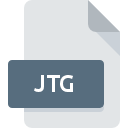
Bestandsextensie JTG
Joint Test Action Group Configuration
-
DeveloperARM Holdings plc
-
Category
-
Populariteit3 (4 votes)
Wat is JTG bestand?
De volledige bestandsindeling van bestanden met de extensie JTG is Joint Test Action Group Configuration. Joint Test Action Group Configuration-formaat is ontwikkeld door ARM Holdings plc. JTG bestandsformaat is compatibel met software die kan worden geïnstalleerd op Windows systeemplatform. Bestanden met de extensie JTG zijn gecategoriseerd als Instellingsbestanden -bestanden. De Instellingsbestanden -subset bestaat uit 1305 verschillende bestandsindelingen. RealView Development Suite is veruit het meest gebruikte programma voor het werken met JTG-bestanden. Op de officiële website van de ontwikkelaar van ARM Holdings plc vindt u niet alleen gedetailleerde informatie over de RealView Development Suite -software, maar ook over JTG en andere ondersteunde bestandsindelingen.
Programma's die JTG bestandsextensie ondersteunen
Programma's die JTG-bestanden aankunnen zijn als volgt. JTG-bestanden kunnen worden aangetroffen op alle systeemplatforms, inclusief mobiel, maar er is geen garantie dat elk dergelijke bestanden naar behoren zal ondersteunen.
Hoe open je een JTG-bestand?
Er kunnen meerdere oorzaken zijn waarom u problemen hebt met het openen van JTG-bestanden op een bepaald systeem. Aan de andere kant, de meest voorkomende problemen met betrekking tot Joint Test Action Group Configuration bestanden zijn niet complex. In de meeste gevallen kunnen ze snel en effectief worden aangepakt zonder hulp van een specialist. De onderstaande lijst helpt u bij het oplossen van het probleem.
Stap 1. Verkrijg de RealView Development Suite
 De meest voorkomende reden voor dergelijke problemen is het ontbreken van goede toepassingen die JTG-bestanden ondersteunen die op het systeem zijn geïnstalleerd. De oplossing is eenvoudig, download en installeer RealView Development Suite. Hierboven vindt u een complete lijst met programma's die JTG-bestanden ondersteunen, ingedeeld naar systeemplatforms waarvoor ze beschikbaar zijn. Een van de meest risicovrije methoden voor het downloaden van software is het gebruik van koppelingen door officiële distributeurs. Ga naar de website RealView Development Suite en download het installatieprogramma.
De meest voorkomende reden voor dergelijke problemen is het ontbreken van goede toepassingen die JTG-bestanden ondersteunen die op het systeem zijn geïnstalleerd. De oplossing is eenvoudig, download en installeer RealView Development Suite. Hierboven vindt u een complete lijst met programma's die JTG-bestanden ondersteunen, ingedeeld naar systeemplatforms waarvoor ze beschikbaar zijn. Een van de meest risicovrije methoden voor het downloaden van software is het gebruik van koppelingen door officiële distributeurs. Ga naar de website RealView Development Suite en download het installatieprogramma.
Stap 2. Controleer de versie van RealView Development Suite en werk deze indien nodig bij
 Als de problemen met het openen van JTG-bestanden nog steeds optreden, zelfs na het installeren van RealView Development Suite, is het mogelijk dat u een verouderde versie van de software hebt. Controleer op de website van de ontwikkelaar of een nieuwere versie van RealView Development Suite beschikbaar is. Soms introduceren softwareontwikkelaars nieuwe formaten in plaats van die al worden ondersteund, samen met nieuwere versies van hun toepassingen. Als u een oudere versie van RealView Development Suite hebt geïnstalleerd, ondersteunt deze mogelijk de JTG-indeling niet. De nieuwste versie van RealView Development Suite moet alle bestandsindelingen ondersteunen die compatibel zijn met oudere versies van de software.
Als de problemen met het openen van JTG-bestanden nog steeds optreden, zelfs na het installeren van RealView Development Suite, is het mogelijk dat u een verouderde versie van de software hebt. Controleer op de website van de ontwikkelaar of een nieuwere versie van RealView Development Suite beschikbaar is. Soms introduceren softwareontwikkelaars nieuwe formaten in plaats van die al worden ondersteund, samen met nieuwere versies van hun toepassingen. Als u een oudere versie van RealView Development Suite hebt geïnstalleerd, ondersteunt deze mogelijk de JTG-indeling niet. De nieuwste versie van RealView Development Suite moet alle bestandsindelingen ondersteunen die compatibel zijn met oudere versies van de software.
Stap 3. Stel de standaardapplicatie in om JTG-bestanden te openen naar RealView Development Suite
Controleer na het installeren van RealView Development Suite (de meest recente versie) of dit is ingesteld als de standaardtoepassing om JTG-bestanden te openen. Het proces van het koppelen van bestandsindelingen aan de standaardtoepassing kan verschillen in details, afhankelijk van het platform, maar de basisprocedure lijkt erg op elkaar.

Wijzig de standaardtoepassing in Windows
- Klik met de rechtermuisknop op het JTG-bestand en kies optie
- Klik op en selecteer vervolgens de optie
- Selecteer ten slotte , wijs de map aan waarin RealView Development Suite is geïnstalleerd, vink het vakje Altijd deze app gebruiken voor het openen van JTG-bestanden openen aan en bevestig uw selectie door op klikken

Wijzig de standaardtoepassing in Mac OS
- Klik met de rechtermuisknop op het JTG-bestand en selecteer
- Zoek de optie - klik op de titel als deze verborgen is
- Selecteer de juiste software en sla uw instellingen op door op wijzigen te klikken
- Er moet een berichtvenster verschijnen met de melding dat deze wijziging wordt toegepast op alle bestanden met de extensie JTG. Door op overspannen> te klikken, bevestigt u uw selectie.
Stap 4. Zorg ervoor dat het JTG-bestand compleet is en geen fouten bevat
U hebt de stappen in de punten 1-3 nauwkeurig gevolgd, maar is het probleem nog steeds aanwezig? U moet controleren of het bestand een correct JTG-bestand is. Het niet kunnen openen van het bestand kan te maken hebben met verschillende problemen.

1. Controleer het JTG-bestand op virussen of malware
Mocht het zijn dat de JTG is geïnfecteerd met een virus, dan kan dit de oorzaak zijn waardoor u er geen toegang toe hebt. Scan het bestand onmiddellijk met een antivirusprogramma of scan het hele systeem om ervoor te zorgen dat het hele systeem veilig is. JTG-bestand is besmet met malware? Volg de stappen die worden voorgesteld door uw antivirussoftware.
2. Controleer of de structuur van het JTG-bestand intact is
Hebt u het betreffende JTG-bestand van een andere persoon ontvangen? Vraag hem / haar om het nog een keer te verzenden. Het bestand is mogelijk foutief gekopieerd en de gegevens hebben integriteit verloren, waardoor er geen toegang tot het bestand is. Bij het downloaden van het bestand met de extensie JTG van internet kan er een fout optreden met als gevolg een onvolledig bestand. Probeer het bestand opnieuw te downloaden.
3. Zorg ervoor dat u over de juiste toegangsrechten beschikt
Soms moeten gebruikers beheerdersrechten hebben om toegang te krijgen tot bestanden. Log in met een beheerdersaccount en zie Als dit het probleem oplost.
4. Zorg ervoor dat het systeem voldoende middelen heeft om RealView Development Suite uit te voeren
Als het systeem onvoldoende bronnen heeft om JTG-bestanden te openen, probeer dan alle actieve applicaties te sluiten en probeer het opnieuw.
5. Controleer of u de nieuwste updates voor het besturingssysteem en stuurprogramma's hebt
Actueel systeem en stuurprogramma's maken uw computer niet alleen veiliger, maar kunnen ook problemen met het Joint Test Action Group Configuration -bestand oplossen. Het kan zijn dat de JTG-bestanden correct werken met bijgewerkte software die enkele systeemfouten verhelpt.
Wilt u helpen?
Als je nog meer informatie over de bestandsextensie JTG hebt, zullen we je dankbaar zijn als je die wilt delen met de gebruikers van onze site. Gebruik het formulier hier en stuur ons je informatie over het JTG-bestand.

 Windows
Windows 
